मेरी पत्नी के कार्यालय ने हाल ही में अपने ब्लैकबेरी को iPhones के लिए खोदा। अब, जब हमारा एक आईफ़ोन एक नए ई-मेल के आगमन के साथ घूमता है, तो हम एक-दूसरे को देखते हैं, यह सोचकर कि बस एक ई-मेल मिला है और कौन अपनी शाम को निर्बाध रूप से जारी रख सकता है। जब तक आप iOS 5 के प्रीलीज संस्करण का उपयोग नहीं कर रहे हैं, जो आपको किसी भी अलर्ट के लिए टोन बदलने देता है, तो आप डिफ़ॉल्ट टोन के साथ अटक जाते हैं। (IOS 4.3.5 पर चलने वाले मेरे iPhone पर, मैं अपनी रिंगटोन और अपने टेक्स्ट टोन को बदल सकता हूं, लेकिन ई-मेल के लिए टोन नहीं।) मैं नए ई-मेल के बिना टोन बदलने का एक तरीका खोजना चाहता था (क) कोई भुगतान पैसा, और (बी) मेरे फोन को जेलब्रेक करना। एक गहन खोज के बाद, मुझे iPairityMail 2 मिला, जो एक मुफ्त ऐप है जो चाल करता है
iPriorityMail सबसे सुंदर ऐप नहीं हो सकता है, लेकिन सभी नए ई-मेल के लिए कस्टम टोन के साथ अलर्ट सेट करना काफी आसान है। आप विशिष्ट संपर्कों या समूहों के लिए अलर्ट भी सेट कर सकते हैं, और आप फेसबुक और ट्विटर और अन्य ऐप के लिए भी अलर्ट सेट कर सकते हैं। इस ट्यूटोरियल के लिए, मैं आपको दिखाता हूं कि आने वाले सभी ई-मेल के लिए अलर्ट कैसे सेट किया जाए, किसी विशिष्ट संपर्क के लिए एक अलग टोन कैसे बनाया जाए, और फिर iOS में डिफ़ॉल्ट टोन को कैसे अक्षम किया जाए ताकि आपको दो न मिले एक नया ई-मेल आने पर टोन।
ऐप लॉन्च करने के बाद, आपको सबसे पहले अपने ई-मेल अकाउंट्स को iPairityMail से कनेक्ट करना होगा। निचले-बाएँ कोने में मेनू बटन टैप करें और ईमेल खाते प्रबंधित करें चुनें। अगली स्क्रीन पर, अपना ई-मेल पता और पासवर्ड दर्ज करें और लागू करें टैप करें। एप्लिकेशन आपको यह पुष्टि करने के लिए पॉप-अप नहीं देता है कि आपका ई-मेल खाता स्वीकार कर लिया गया है, लेकिन आप इसे बता सकते हैं कि क्या स्क्रीन के बीच में पाठ "प्रवेश करने के लिए ईमेल लॉगिन जानकारी" को सक्रिय करने के लिए "से" में बदल जाता है खाता लॉगिन सत्यापित और अद्यतन। " आप तीन ई-मेल खातों में प्रवेश कर सकते हैं।

इसके बाद, समाप्त पर टैप करें और फिर ऊपरी-दाएं कोने में अलर्ट अलर्ट बटन पर टैप करें। सभी आने वाली ई-मेल के लिए एक टोन लेने के लिए सभी अलर्ट सेटिंग्स चुनें। इस पृष्ठ से, आप इस अलर्ट को चालू या बंद कर सकते हैं और इसे 10 सेकंड से 10 मिनट तक के अंतराल पर टोन को दोहराने के लिए सेट कर सकते हैं।
किसी विशिष्ट संपर्क के लिए एक अलग टोन सेट करने के लिए, समूह और अलर्ट स्क्रीन पर लौटें और ऊपरी-दाएं कोने में नया बटन जोड़ें टैप करें। मेनू से एक समूह चुनें और यह समूह और अलर्ट सूची में जुड़ जाता है। आपके द्वारा अभी बनाए गए समूह पर टैप करें, Add Alert to Group चुनें और फिर अलर्ट में एक संपर्क जोड़ें चुनें। आपकी पता पुस्तिका खुल जाएगी, जिससे आप संपर्क का चयन कर सकते हैं। फिर समूह और अलर्ट स्क्रीन से, इस संपर्क पर टैप करें और नीचे स्थित रिंग हेडर के आगे सूचीबद्ध विकल्पों में से एक टोन चुनें। कुछ विकल्प हैं जहां ध्वनि के बजाय चेतावनी एक शब्द है। उदाहरण के लिए, मेरा iPhone अब "पत्नी" कहता है जब मुझे मेरी प्यारी पत्नी से एक ई-मेल मिलता है।

ई-मेल के लिए एक कस्टम टोन का उत्सर्जन करने के अलावा, iPyrityMail ई-मेल संदेश के एक छोटे हिस्से के साथ एक धक्का अधिसूचना भी बचाता है। ये छंटे हुए संदेश ऐप में सहेजे गए हैं, और एक रिप्लाई टू ईमेल बटन भी है जो आपको आपके ई-मेल ऐप पर ले जाता है।
अब हमने आने वाले सभी ई-मेल के लिए एक टोन बनाया है जो आईओएस में डिफ़ॉल्ट टोन से अलग है, और हमने एक व्यक्तिगत संपर्क के लिए एक अलग टोन बनाया है। लेकिन हम नहीं कर रहे हैं। इस बिंदु पर, जब एक नया ई-मेल आता है, तो आपको दो स्वर सुनाई देंगे - iPairityMail से कस्टम टोन और फिर डिफ़ॉल्ट iOS मेल अलर्ट टोन। डिफ़ॉल्ट iOS टोन को अक्षम करने के लिए, सेटिंग> साउंड पर जाएं और न्यू मेल पर जाएं और इसे बंद कर दें।





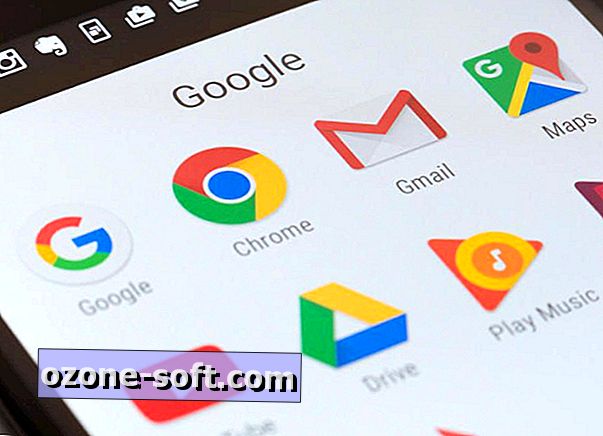







अपनी टिप्पणी छोड़ दो